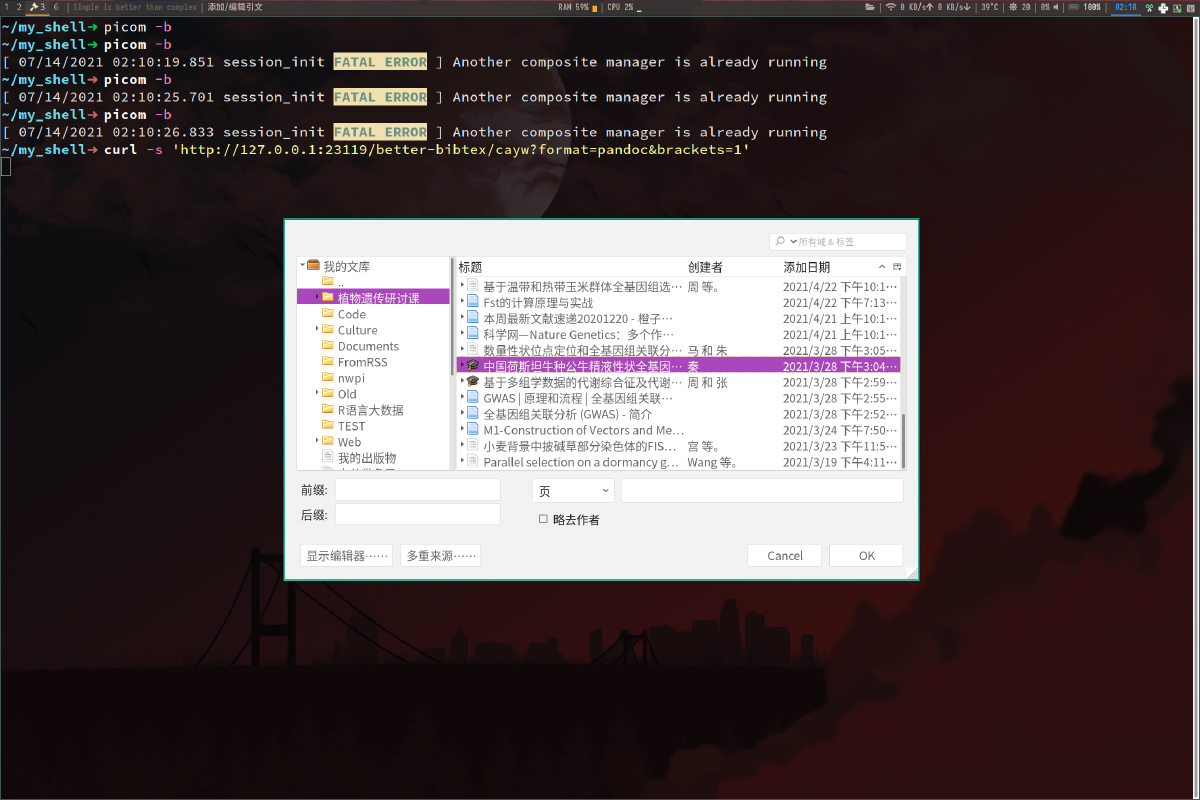之前介绍了一个文献管理软件(Zotero),我们可以自由自在的在word中引用和写作。但是我们没有办法很好的在纯文本写作的情况下随写随引。作为一个markdown重度爱好者来说,什么都要在word上写是不可忍受的。
简单的引用 #
markdown写作中,我们可以在需要引用的地方加上[^1],然后在文章末尾添加[^1]: 这是一个尾注,在zotero里面配置好引用样式,然后利用快捷键Ctrl+Shift+C拷贝到剪贴板,然后粘贴到尾注部分就可以实现一条简单的引用了。
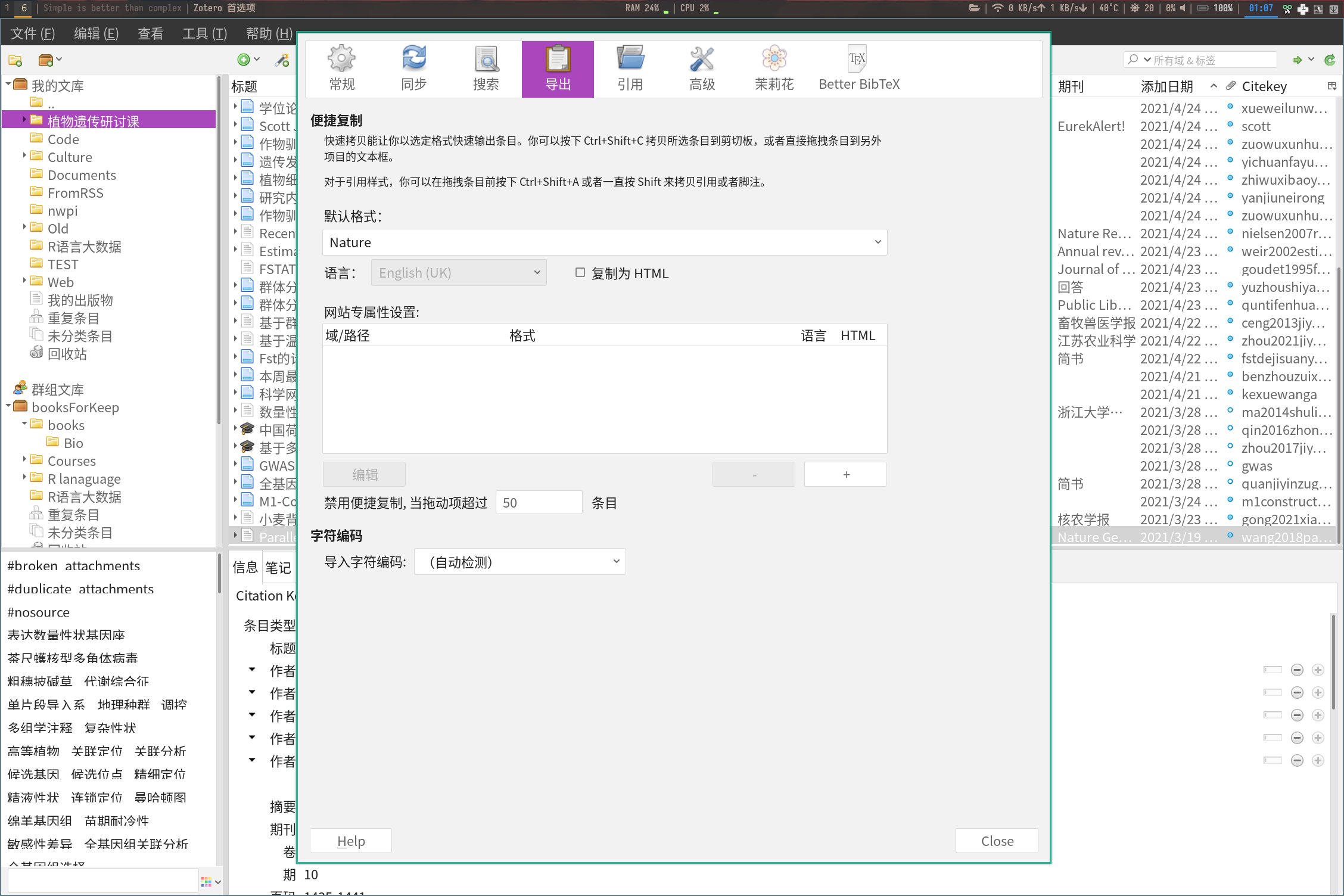 |
 |
bibtex文献管理库 #
随便写一些小随笔的时候这样进行文献引用还行,但是一旦涉及到较多文献,或者我们的文章需要反复修改的时候,这样的简单引用就会带来一些问题,比如无法自动编号,没有办法很方便的修改引用文献样式等等,这个时候就是pandoc的用武之地了。pandoc可以实现各种文档格式之间的转换,比如markdown转word,markdown转pdf等等,pandoc还可以支持bibtex文献库的引用。bibtex是latex写作中的文献管理库的文件,这是bibtex文件中的某一条文献的内容。
@article{2018zhongguo2xingtangniaobingfangzhizhinan,
title = {中国2型糖尿病防治指南(2017年版)},
date = {2018},
journaltitle = {中国实用内科杂志},
volume = {38},
pages = {292--344},
issn = {1005-2194},
abstract = {\<正\>1前言40年来,随着我国人口老龄化与生活方式的
变化,糖尿病从少见病变成一个流行病,糖尿病患病率从1980年的0.67\%飙升至2013年的10.4\%。相应地,科学技术的发展也带来我们对糖尿病的认识和诊疗上
的进步,血糖监测方面从只能在医院检测血糖,发展到持续葡萄糖监测、甚至无
创血糖监测,治疗方面从只有磺脲类、双胍类和人胰岛素等种类很少的降糖药,
到目前拥有二肽基肽酶IV(DPP-4)抑},
file = {/home/with9/Zotero/storage/TZ5DP3Q4/2018_中国2型糖尿病防治
指南(2017年版).pdf},
keywords = {2型糖尿病,guideline,type 2 diabetes,指南},
langid = {中文;},
number = {04}
}
首先是@article{key}说明了这是一篇论文,花括号里面是这条文献的citation-key。接下来是一些详细信息,比如标题,作者,摘要,发表年份等等。我们在需要引用的地方添加[@2018zhongguo2xingtangniaobingfangzhizhinan]就行了,接着利用pandoc将markdown转换为word就行了。下面是一个具体的pandoc命令。
pandoc --cite --csl=$HOME/bib/nature.csl --bibliography=$HOME/bib/my.bib test4.md -o test4.docx
#--cite --csl=后面接引用格式文件。
#--bibliography后面接我们的bibtex文献管理器
#然后是mardkdown文件test4.md -o 接输出文件名称
大概效果是这样。

better-bibtex for zotero #
是不是感觉更加麻烦了,bibtex文件要怎么获得,cls文件又是啥。这里就要zoteo的登场啦,首先我们要安装一个插件 BETTER BIBTEX FOR ZOTERO,登录官网,下载zotero-better-bibtex-n.n.n.xpi文件到本地,然后打开zotero,点击工具,插件,从文件安装插件,选择下载好的xpi文件就好了。重启zotero后,可以看到每个文献都自动分配了一个citation-key。
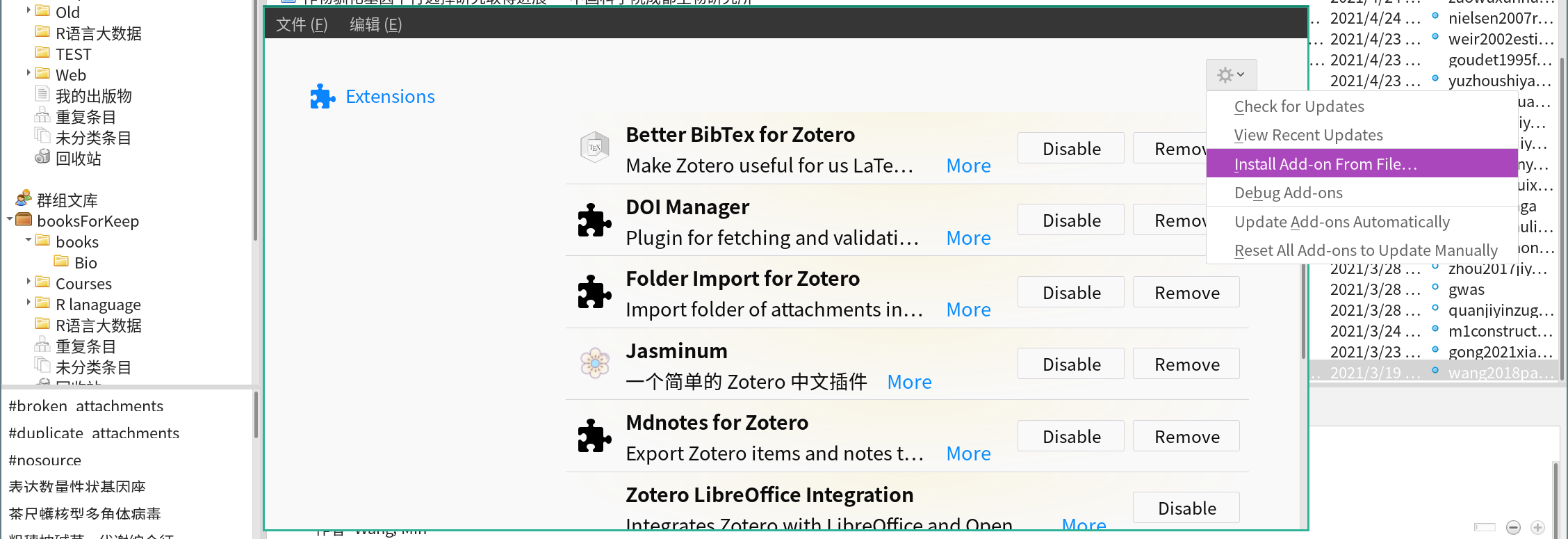
打开首选项的better bibtex,可以对此插件进行一定的配置,推荐将key的格式改成和谷歌学术的一致。 [auth:lower][year][veryshorttitle:lower],接下来选择文献库,导出格式选择better-bibtex,勾选keep update,这就是我们的bib文献管理库文件啦。至于csl文件,可以网上找,也可以直接用zotero的,路径在zotero文件夹的style下面。然后对一开始的pandoc命令起个别名就可以开心的写作啦。
alias pandocn 'pandoc --cite --csl=$HOME/bib/nature.csl --bibliography=$HOME/bib/my.bib'
#之后就可以这样调用啦
pandocn A.md -o A.docx
 |
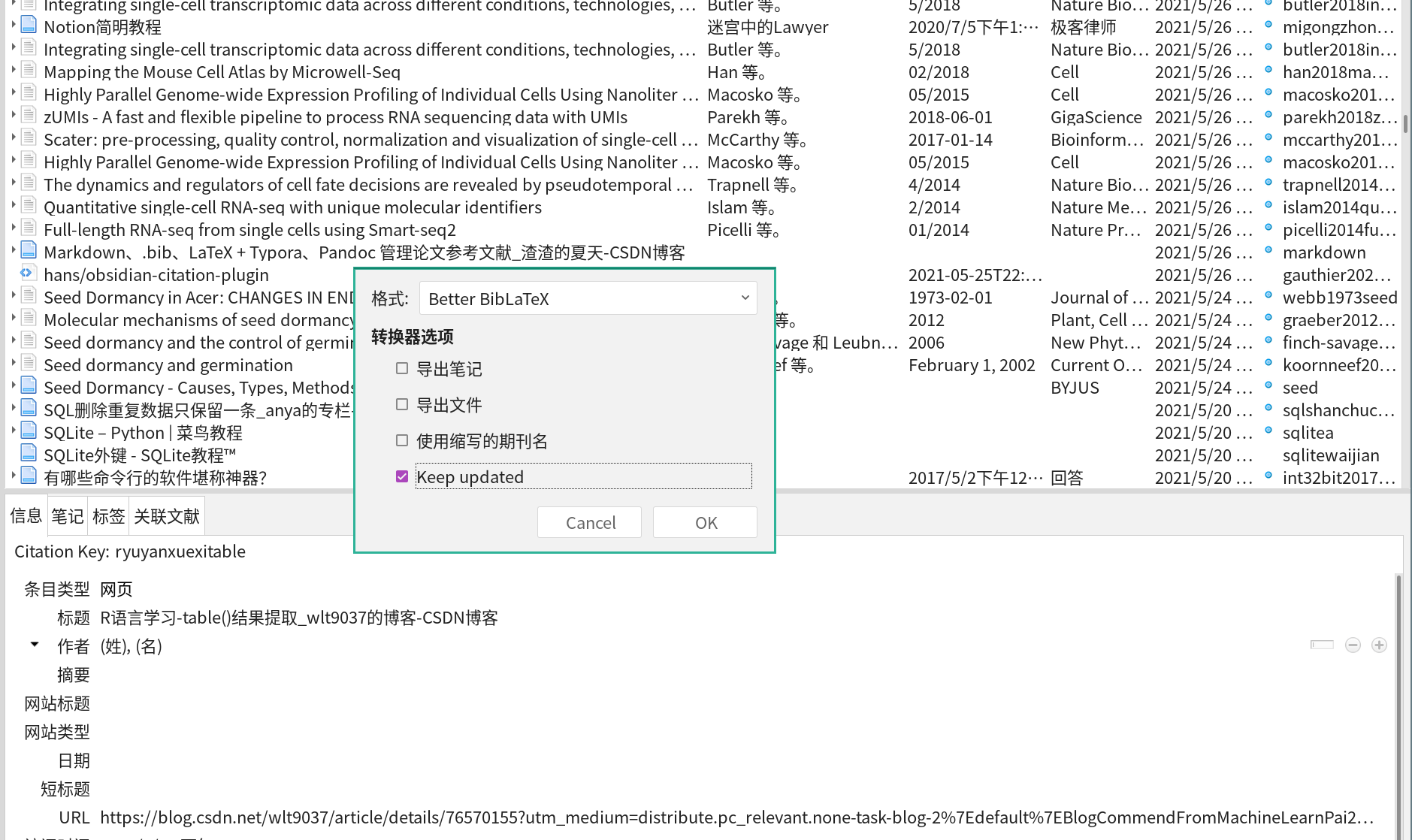 |
我们现在写作是比之前方便了一丢丢,但是citation-key要怎么弄呢,难道我们要手动复制吗?当然不用。官网上有一个vim引用的脚本。我们简单的查看一下。
function! ZoteroCite()
" pick a format based on the filetype (customize at will)
let format = &filetype =~ '.*tex' ? 'citep' : 'pandoc'
let api_call = 'http://127.0.0.1:23119/better-bibtex/cayw?format='.format.'&brackets=1'
let ref = system('curl -s '.shellescape(api_call))
return ref
endfunction
noremap <leader>z "=ZoteroCite()<CR>p
inoremap <C-z> <C-r>=ZoteroCite()<CR>
可以看到实际上执行的命令就是curl -s 某个网站,我们直接在shell中运行一下,跳出一个框框,就和我们在word上面写作没有什么区别。选择好引用的文献后,点击ok。可以看到输出了一个文献的key,那么利用xdotool 和xclip就可以写一个随处引用的小脚本啦。
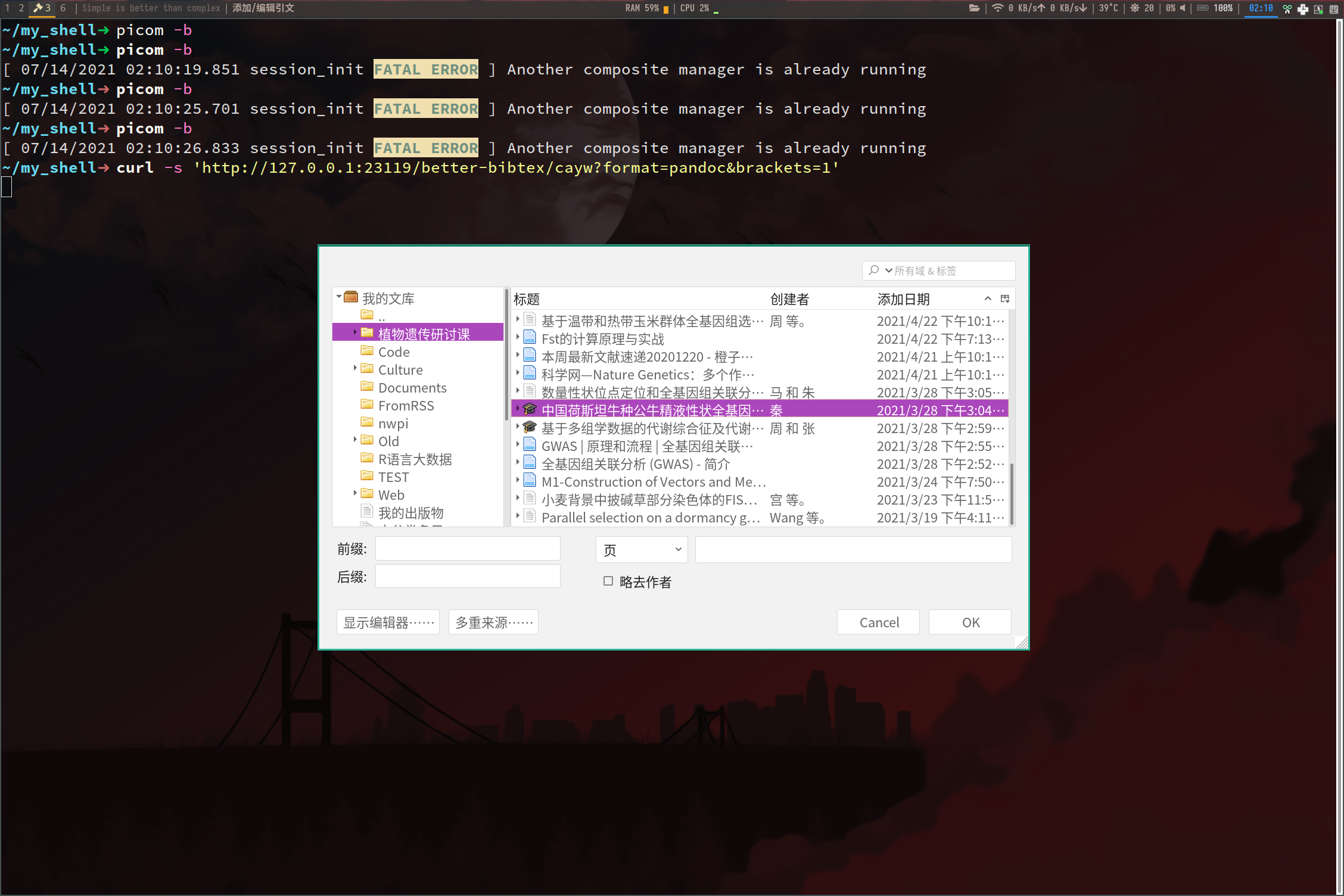 |
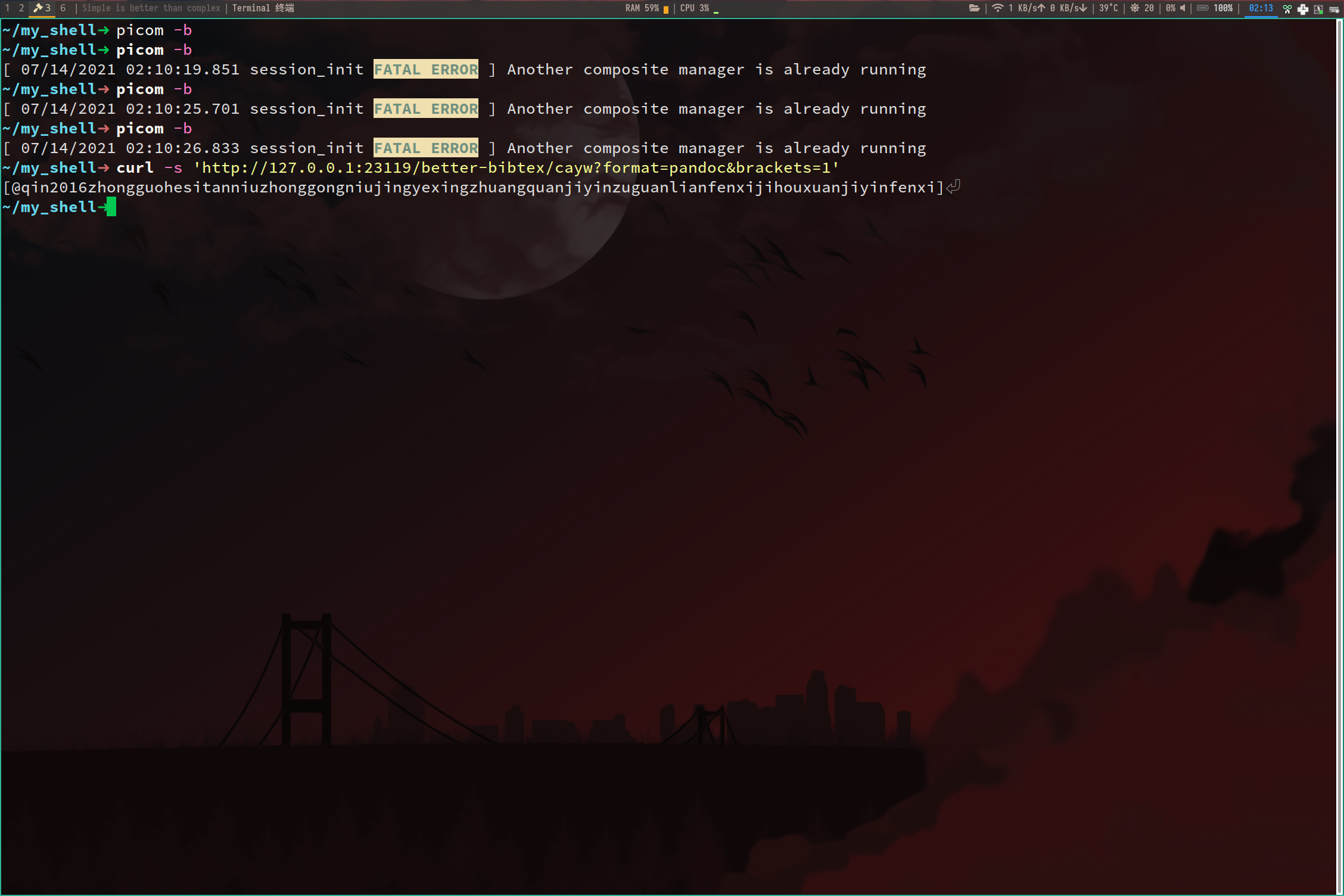 |
#!/bin/bash -e
chars=$(curl -s 'http://127.0.0.1:23119/better-bibtex/cayw?format=pandoc&brackets=1')
echo -n $chars | xclip -selection clipboard #获取key并存在剪切板里面
sleep 0.4
# xdotool type "$chars" #一开始试着直接打出来,如果目前是中文输入法的话就会出现一些糟糕的情况,比如「@溜018基于包大豆inzucexuk],所以选择用粘贴版来处理
xdotool key ctrl+v #进行粘贴
copyq remove #我的剪切板管理器,可以无视
一些补充 #
接着介绍一下typora的妙用,Typora是一个很不错的markdown文本编辑器,最近发现它的导出可以自定义命令,利用它我们可以实现一些简单的功能,比如自定义导出的pandoc命令。
pandoc --cite --csl=$HOME/bib/nature.csl --bibliography=$HOME/bib/my.bib ${currentFileFullName} -o ${currentFileName}.docx #定义导出命令,导出到本地同名的docx文件
bash $HOME/my_shell/typorashell/diary #是复制模板md文件生成每天的日记模板,下面是diary脚本
#!/bin/bash
cur_date="`date +%Y-%m-%d`"
filename="$HOME/Documents/Obsidian/Notes/Diary/$cur_date.md"
dirayname="$HOME/Documents/Obsidian/Notes/模板/DiaryEx.md"
if [[ ! -e $filename ]];then
cp $dirayname $filename
fi
最后是修改导出的docx模板,pandoc的文档中提到,pandoc导出成docx文件的时候默认会选择$HOME/.pandoc/reference.docx 文件作为模板,也就是说这里面定义的样式是什么,生成的文件就按什么样式,我们可以在这个文件里面定义好我们的样式,当然pandoc也支持--reference-docx reference.docx 参数来临时选择模板。
pandoc --print-default-data-file reference.docx > reference.docx #在默认路径下没有看到 reference.docx时候可以通过这个命令来生成。
pandoc --reference-docx reference.docx A.md -o A.docx#临时调用模板
太长不看 #
最后总结一下流程(致太长不看)——此脚本只适用于linux,win应该有类似的,没有研究过
-
下载安装better-bibtex插件,简单配置后导出文献库。
-
找到style文件
Zotero/styles/*.csl -
编写xclip,xdotool脚本,也可以直接复制我写的。并绑定桌面快捷键。
#!/bin/bash -e chars=$(curl -s 'http://127.0.0.1:23119/better-bibtex/cayw?format=pandoc&brackets=1') echo -n $chars | xclip -selection clipboard sleep 0.4 xdotool key ctrl+v copyq remove -
在需要引用的地方按快捷键,选择引用文献
-
用pandoc命令将markdown文件转换为docx文件
pandoc --cite --csl=你的csl文件路径.csl --bibliography=你的文献库路径.bib A.md -o A.docx(推荐定义一个别名,typora可以自定义导出命令)